iOS 16 最近删除的消息:我们完整的分步教程
iOS 16 上的“最近删除”消息是什么?
“最近删除”是 iOS 16 上“消息”应用程序中的一个新部分,可让您查看上个月从 iPhone 中删除的所有消息。您从 iMessage 帐户中删除的任何消息都将显示在此部分中,包括文本消息、图片、语音消息或您或其他人共享的文件。“最近删除”部分中的消息将包括您从对话中删除的单个消息以及整个对话。
在此之前,当您在 iOS 15 上删除一条消息时,该消息会立即从您的 iPhone 中删除并且无法轻易恢复。相反,在 iOS 15 上恢复已删除消息的唯一方法是将你的 iPhone 恢复到保存了你要恢复的消息的旧备份。
使用 iOS 16,您可以轻松访问您删除的消息,甚至可以在它们从您的 iPhone 中永久删除之前的有限时间内恢复它们。
如何将 iPhone 上的消息移至“最近删除”
当您从 iPhone 上的“信息”应用程序中删除信息时,信息可以移至“最近删除”。要将消息移至“最近删除”,请打开iPhone 上 的“消息”应用。

注意:只有当您的 iPhone 在 iOS 16 或更高版本上运行时,这才有可能。如果您运行的是旧版 iOS,除非您将 iPhone 恢复到旧版备份,否则将无法访问您删除的消息。
删除整个消息线程
在消息中,找到要从中删除消息的线程。如果您希望移动整个消息线程,请点击并按住首选线程。

在出现的溢出菜单中,选择删除。
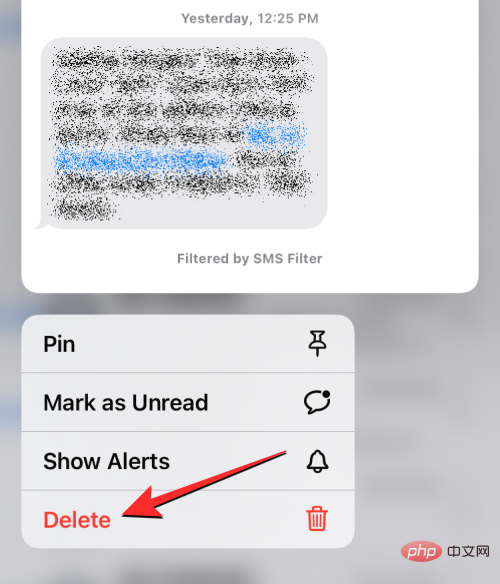
在底部出现的提示中,点击删除以确认您的操作。
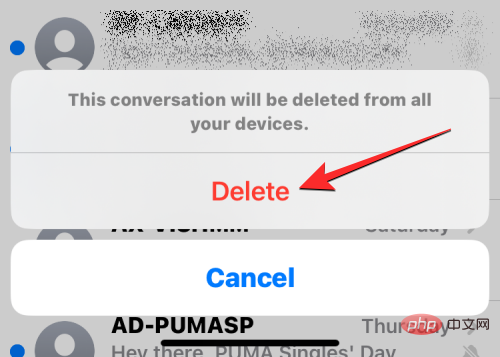
从线程中删除单个消息
如果您希望从线程中删除单条消息,请点击它打开线程。

当对话在屏幕上加载时,点击并按住要移动到“最近删除”部分的单条消息。
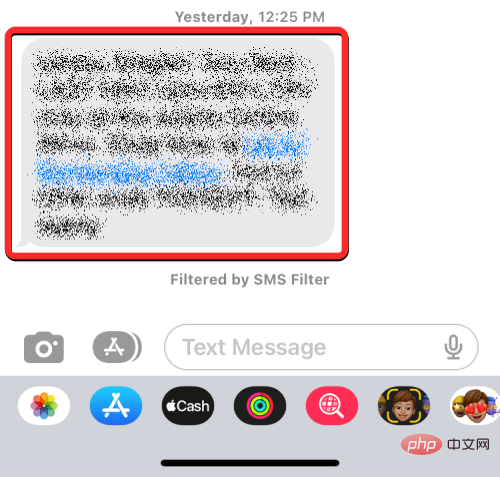
在出现的溢出菜单中,选择“更多”。
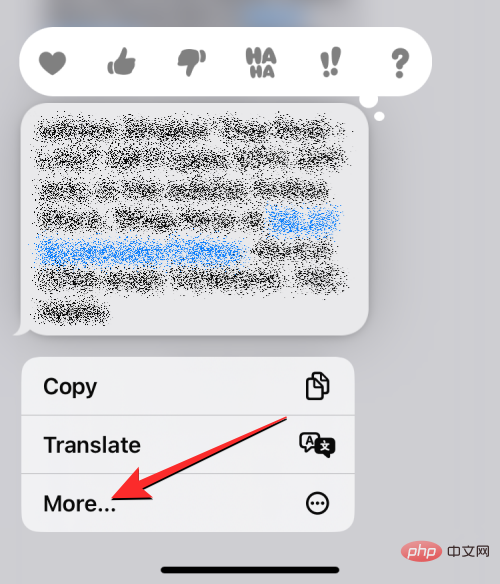
所选消息现在将在左侧以蓝色勾号图标突出显示。在此屏幕上,您可以从要移动到“最近删除”部分的线程中选择更多消息。选择要移动的消息后,点击左下角的垃圾桶图标。
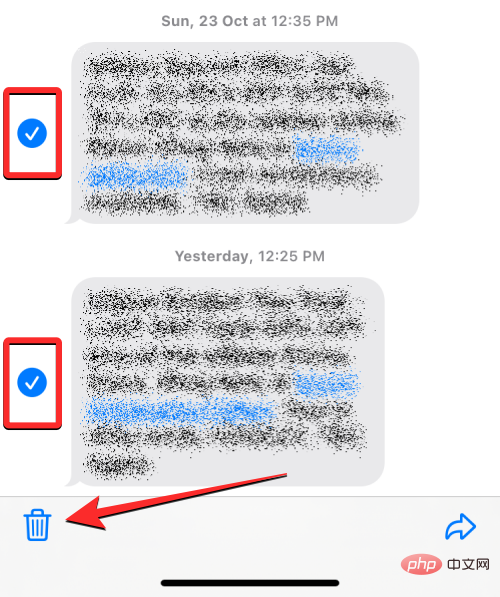
在底部出现的提示中,点击删除消息。
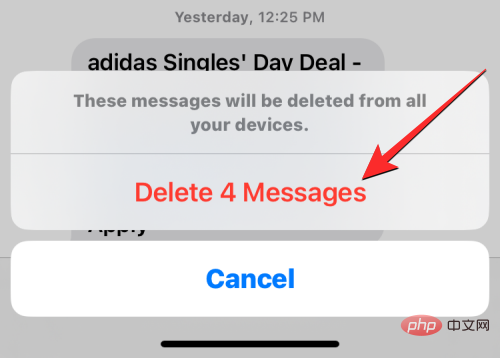
所选消息现在将发送到“消息”应用程序内的“最近删除”部分。
删除多个消息线程
如果您有一堆对话要移至“最近删除”部分,则无需长按并逐条手动删除这些消息。您可以通过先选择然后删除它们,将整个消息线程移动到“最近删除”部分。为此,请点击“消息”应用右上角的 三点图标。
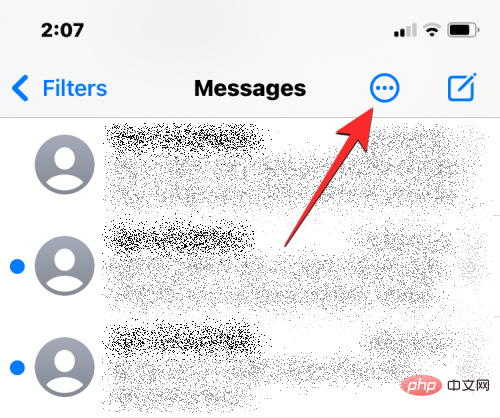
在出现的溢出菜单中,点击选择消息。
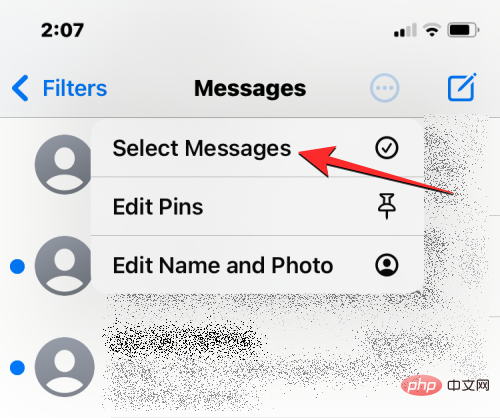
您现在可以选择要移至“最近删除”的多条消息。要进行选择,只需点击所需的消息,您就会看到左侧出现蓝色勾号图标。
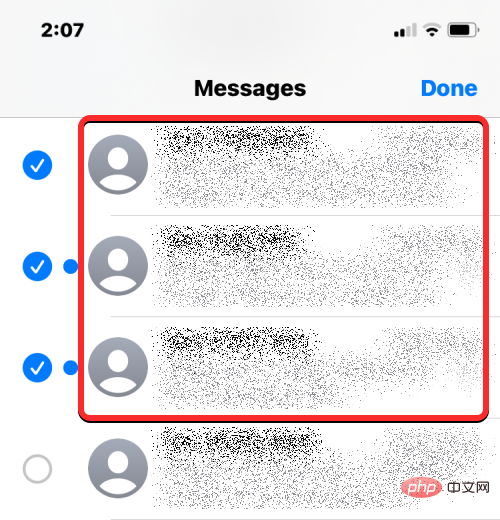
选择消息后,点击右下角的 删除。
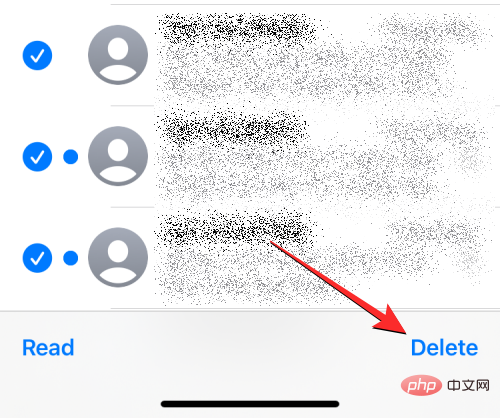
在底部出现的提示中,点击删除。
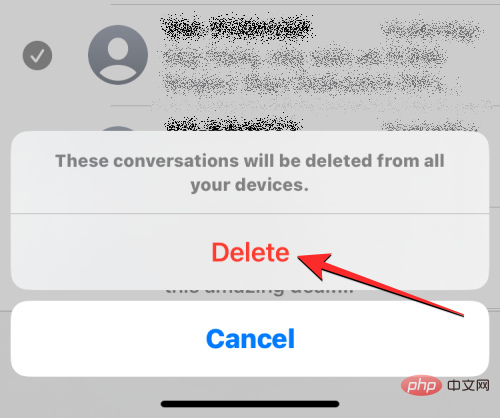
选定的消息线程现在将发送到“最近删除”部分。
当您将邮件移至“最近删除”时会发生什么?
当您在 iOS 16 上删除一条消息时,所选消息或线程将立即移动到消息应用程序内的“最近删除”文件夹中。从您删除一条消息时起,iOS 会在此部分中存储您最近的所有消息最多 30 天。
在此期间,您可以访问您发送到“最近删除”的任何消息,将它们带回您的对话,或从那里手动删除它们以永久删除这些消息的任何痕迹。
一旦消息超过 30 天,iOS 会将其从“最近删除”文件夹中删除并永久删除。Apple 提到在某些情况下可能需要长达 40 天的时间才能删除这些消息。
您可以在“最近删除”中查看邮件多长时间?
如上所述,从您从“消息”屏幕删除消息之日起,最多 30 天内,您可以在“消息”应用程序中访问您移至“最近删除”文件夹的消息和对话。这段时间到期后,消息应用程序将从您的帐户中永久删除过期的消息,您将无法查看它们或从任何设备恢复它们。
如果您移至“最近删除”文件夹的消息快要过期,您可以将其移回主消息屏幕,然后再次删除它以将其过期日期更新为 30 天。
如何在 iPhone 上查找最近删除的消息
您从“信息”应用中删除的信息不会与您在该应用上的活跃对话一起显示。相反,它们可以在一个单独的最近删除文件夹中访问,该文件夹可以在消息应用程序中访问。要查找最近删除的信息,请打开iPhone 上 的“信息”应用。

在消息内部,点击左上角的过滤器。
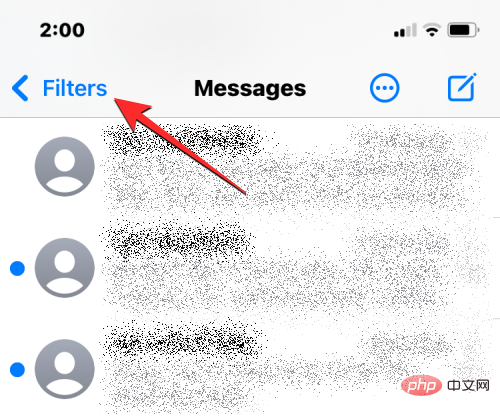
在下一个屏幕上,您将看到将文本分类到的所有不同过滤器。在这里,点击底部 的最近删除。

在出现的“最近删除”屏幕中,您会看到最近 30 天内删除的邮件列表。
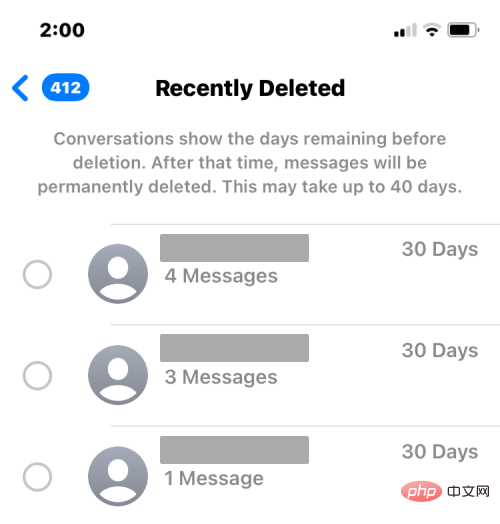
您将无法直接从此屏幕打开对话或消息。如果您想打开已删除的消息,您需要将它们恢复到您的对话中。
如何从 iPhone 恢复或删除最近删除的消息
iOS 16 允许您从“最近删除”部分恢复过去 30 天内删除的任何文本或对话,或者如果您不想再保留它们,您可以选择从 iPhone 中永久删除它们。
从最近删除的邮件中恢复邮件
要查看您发送到“最近删除”文件夹的邮件,您需要先将其恢复。为此,打开“消息”应用并转到“过滤器” > “最近删除”,访问“最近删除”部分。

在“最近删除”屏幕中,您会看到最近 30 天内删除的邮件列表。如果您希望从此屏幕恢复消息并将其发送回您的活动对话,请从此列表中选择该消息。您可以从此列表中选择多条消息,当您制作您的部分时,您会看到一个蓝色勾号图标出现在所选消息的左侧。

做出选择后,点击右下角的 恢复。
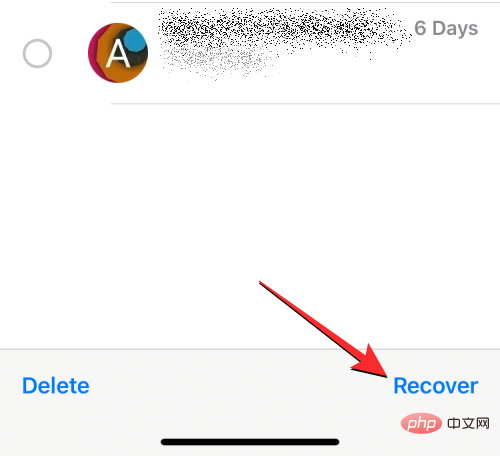
要确认此操作,请在底部出现的提示中 选择恢复消息。
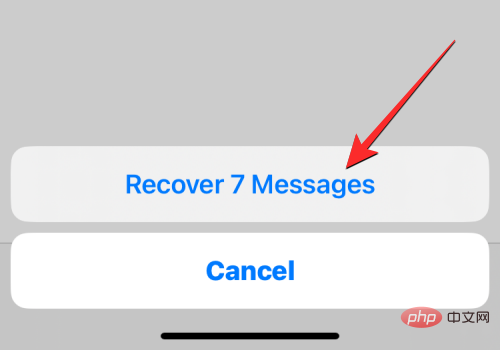
所选消息现在将移回“消息”应用程序内的主对话屏幕。
您还可以从“最近删除”屏幕恢复所有消息,并通过点击右下角的“ 全部恢复”将它们移回您的对话。
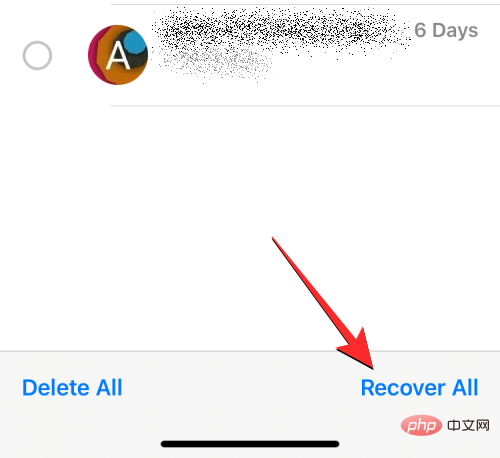
要确认此操作,请在底部出现的提示中 选择恢复消息。
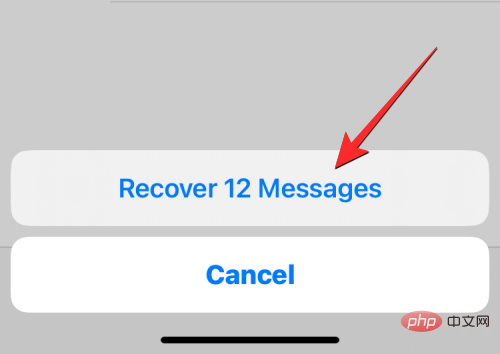
这将恢复您最近删除的所有消息并将它们移回消息屏幕;从而清空最近删除的部分。
从最近删除中删除邮件
如果您不想再保留发送到“最近删除”部分的消息,您可以将它们从 iPhone 中永久删除。要从“最近删除”部分删除消息,您需要先转到此部分,方法是转到“消息” > “过滤器” > “最近删除” 。

在“最近删除”屏幕中,您会看到最近 30 天内删除的邮件列表。要从此部分删除其中一条消息,请选择要删除的消息,其左侧会出现一个蓝色勾号图标。您可以选择要删除的邮件数量以批量删除它们。

做出选择后,点击左下角的 删除。
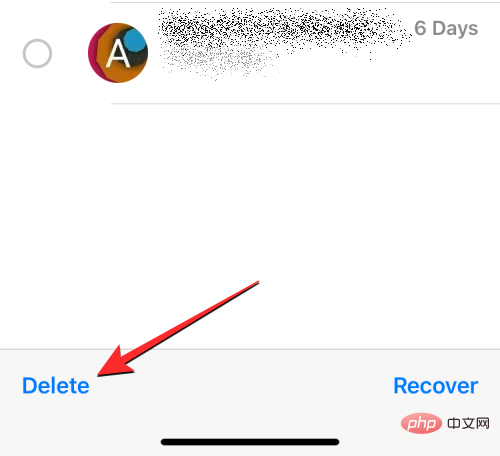
您会在底部看到一个提示,要求您确认您的操作。在此提示中,选择删除消息。
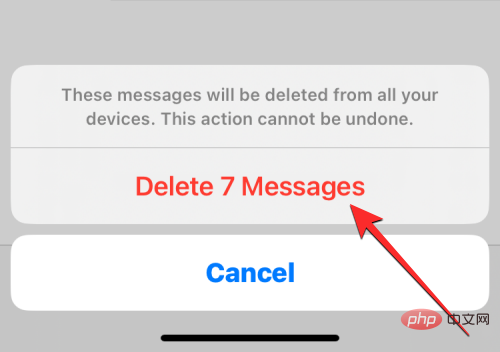
当您这样做时,所选消息将从您的所有 Apple 设备中删除,并且在未来的任何时候都无法恢复。
您还可以通过点击左下角的 全部删除来删除您移至“最近删除”部分的所有消息。
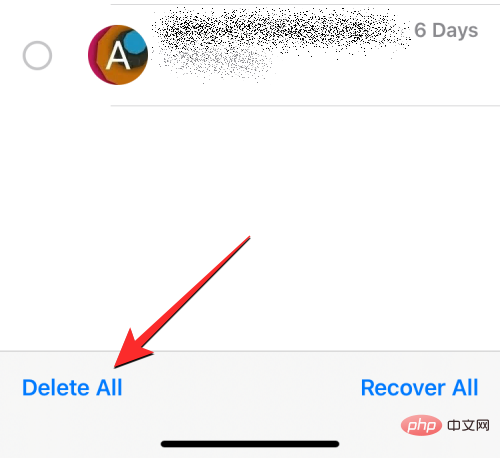
在出现的熟悉提示中,点击删除消息以确认您的操作。
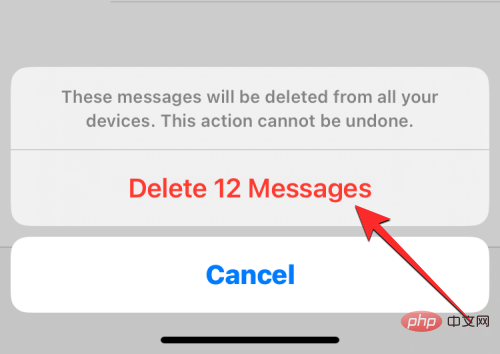
由于“最近删除”部分已被清空,您将返回到过滤器列表,您将不再在屏幕上看到“最近删除”文件夹。
我看不到移至“最近删除”的邮件。为什么?
“最近删除”屏幕将显示您从 iPhone 中删除的所有消息以及您从其他 Apple 设备中删除的消息。该功能要求您在 iOS 16 或更高版本上运行;这意味着此部分将无法在运行 iOS 15 或更早版本的设备上访问。如果您希望将消息移至“最近删除”部分,则需要确保从运行 iOS 16 的 iPhone 中删除它们。
如果您在“最近删除”部分中看不到您删除的消息,可能是因为:
- 您要查找的消息已过期(即 30 天),iOS 已自动将其从您的 iPhone 中永久删除。
- 您已经手动恢复了之前删除的消息,这意味着可以在主消息屏幕中与您的活动对话一起访问此消息。
- 您已经从“最近删除”部分删除了邮件(有意或无意),此时您无法将其恢复。
- 您在更新到 iOS 16 之前删除的邮件不会显示在“最近删除”文件夹中,因为它们可能已从您的 iPhone 中永久删除。
如果您无法访问最近删除的邮件:
- 您需要按照本文前面的说明在“最近删除”部分中查找它们。
- “最近删除”屏幕不可用,因为您的 iPhone 运行的是 iOS 15 或更旧版本。
以上是iOS 16 最近删除的消息:我们完整的分步教程的详细内容。更多信息请关注PHP中文网其他相关文章!

热AI工具

Undresser.AI Undress
人工智能驱动的应用程序,用于创建逼真的裸体照片

AI Clothes Remover
用于从照片中去除衣服的在线人工智能工具。

Undress AI Tool
免费脱衣服图片

Clothoff.io
AI脱衣机

AI Hentai Generator
免费生成ai无尽的。

热门文章

热工具

记事本++7.3.1
好用且免费的代码编辑器

SublimeText3汉化版
中文版,非常好用

禅工作室 13.0.1
功能强大的PHP集成开发环境

Dreamweaver CS6
视觉化网页开发工具

SublimeText3 Mac版
神级代码编辑软件(SublimeText3)

热门话题
 iPhone 16 Pro 和 iPhone 16 Pro Max 正式发布,配备新相机、A18 Pro SoC 和更大的屏幕
Sep 10, 2024 am 06:50 AM
iPhone 16 Pro 和 iPhone 16 Pro Max 正式发布,配备新相机、A18 Pro SoC 和更大的屏幕
Sep 10, 2024 am 06:50 AM
苹果终于揭开了其新款高端 iPhone 机型的面纱。与上一代产品相比,iPhone 16 Pro 和 iPhone 16 Pro Max 现在配备了更大的屏幕(Pro 为 6.3 英寸,Pro Max 为 6.9 英寸)。他们获得了增强版 Apple A1
 iOS 18 RC 中发现 iPhone 部件激活锁——可能是苹果对以用户保护为幌子销售维修权的最新打击
Sep 14, 2024 am 06:29 AM
iOS 18 RC 中发现 iPhone 部件激活锁——可能是苹果对以用户保护为幌子销售维修权的最新打击
Sep 14, 2024 am 06:29 AM
今年早些时候,苹果宣布将把激活锁功能扩展到 iPhone 组件。这有效地将各个 iPhone 组件(例如电池、显示屏、FaceID 组件和相机硬件)链接到 iCloud 帐户,
 iPhone parts Activation Lock may be Apple\'s latest blow to right to repair sold under the guise of user protection
Sep 13, 2024 pm 06:17 PM
iPhone parts Activation Lock may be Apple\'s latest blow to right to repair sold under the guise of user protection
Sep 13, 2024 pm 06:17 PM
Earlier this year, Apple announced that it would be expanding its Activation Lock feature to iPhone components. This effectively links individual iPhone components, like the battery, display, FaceID assembly, and camera hardware to an iCloud account,
 Gate.io交易平台官方App下载安装地址
Feb 13, 2025 pm 07:33 PM
Gate.io交易平台官方App下载安装地址
Feb 13, 2025 pm 07:33 PM
本文详细介绍了在 Gate.io 官网注册并下载最新 App 的步骤。首先介绍了注册流程,包括填写注册信息、验证邮箱/手机号码,以及完成注册。其次讲解了下载 iOS 设备和 Android 设备上 Gate.io App 的方法。最后强调了安全提示,如验证官网真实性、启用两步验证以及警惕钓鱼风险,以确保用户账户和资产安全。
 Multiple iPhone 16 Pro users report touchscreen freezing issues, possibly linked to palm rejection sensitivity
Sep 23, 2024 pm 06:18 PM
Multiple iPhone 16 Pro users report touchscreen freezing issues, possibly linked to palm rejection sensitivity
Sep 23, 2024 pm 06:18 PM
If you've already gotten your hands on a device from the Apple's iPhone 16 lineup — more specifically, the 16 Pro/Pro Max — chances are you've recently faced some kind of issue with the touchscreen. The silver lining is that you're not alone—reports
 安币app官方下载v2.96.2最新版安装 安币官方安卓版
Mar 04, 2025 pm 01:06 PM
安币app官方下载v2.96.2最新版安装 安币官方安卓版
Mar 04, 2025 pm 01:06 PM
币安App官方安装步骤:安卓需访官网找下载链接,选安卓版下载安装;iOS在App Store搜“Binance”下载。均要从官方渠道,留意协议。
 在使用PHP调用支付宝EasySDK时,如何解决'Undefined array key 'sign'”报错问题?
Mar 31, 2025 pm 11:51 PM
在使用PHP调用支付宝EasySDK时,如何解决'Undefined array key 'sign'”报错问题?
Mar 31, 2025 pm 11:51 PM
问题介绍在使用PHP调用支付宝EasySDK时,按照官方提供的代码填入参数后,运行过程中遇到报错信息“Undefined...
 欧易ios版安装包下载链接
Feb 21, 2025 pm 07:42 PM
欧易ios版安装包下载链接
Feb 21, 2025 pm 07:42 PM
欧易是一款全球领先的加密货币交易所,其官方 iOS 应用程序可为用户提供便捷安全的数字资产管理体验。用户可以通过本文提供的下载链接免费下载欧易 iOS 版安装包,享受以下主要功能:便捷的交易平台:用户可以在欧易 iOS 应用程序上轻松买卖数百种加密货币,包括比特币、以太坊和 Dogecoin。安全可靠的存储:欧易采用先进的安全技术,为用户提供安全可靠的数字资产存储。2FA、生物识别认证等安全措施确保用户资产不受侵害。实时市场数据:欧易 iOS 应用程序提供实时的市场数据和图表,让用户随时掌握加密





